三星s8怎么安装内存卡
使用取卡针弹出卡槽,将内存卡放入对应卡托,确认方向正确后插入手机即可。
安装前的准备工作
在开始安装前,需准备以下物品:

- MicroSD卡:建议选择Class 10或UHS-I以上规格的存储卡,读写速度更快(如三星EVO系列或SanDisk Ultra系列)。
- 取卡针:通常随手机附赠,若丢失可用回形针替代。
- 备份工具:如需迁移数据,建议提前备份旧卡内容(通过电脑或云存储)。
推荐存储卡参数表
| 规格 | 推荐值 | 说明 |
|---|---|---|
| 容量 | 64GB/128GB/256GB | 三星S8最大支持256GB |
| 速度等级 | Class 10或UHS-I U1 | 保证高清视频录制和流畅读写 |
| 品牌 | 三星、SanDisk、金士顿 | 避免使用杂牌卡以减少兼容性问题 |
分步安装教程
找到卡槽位置
三星S8的SIM/SD卡槽位于手机顶部左侧(靠近音量键一侧),需用取卡针弹出托盘,卡槽设计为“二合一”结构,支持单SIM卡+SD卡或双SIM卡(部分国际版机型可能不支持双SIM)。
弹出卡槽托盘
- 将取卡针垂直插入卡槽小孔,稍用力按压直至托盘弹出。
- 注意:动作需轻柔,避免损坏内部弹片。
放置SD卡
- 卡槽托盘分为两个区域:SIM卡槽(标有“SIM1”)和SD卡槽(标有“MicroSD”)。
- 将SD卡的金属触点朝下,缺口对齐卡槽边缘,轻轻推入直至卡住。
- 错误示范:若强行反向插入可能导致卡槽损坏。
回装卡槽托盘
- 将托盘平行推回手机,确保完全闭合,若遇到阻力,检查SD卡是否放置正确。
初始化SD卡
- 开机后进入设置 > 设备维护 > 存储,点击SD卡名称。
- 选择格式化(注意:此操作会清空卡内数据)。
- 格式化完成后,可在相机设置或文件管理中设置默认存储路径为SD卡。
注意事项与常见问题处理
兼容性问题
- 卡无法识别:可能是卡槽接触不良,尝试重新插拔或清洁SD卡金属触点。
- 提示“SD卡损坏”:在电脑上使用磁盘工具修复或更换新卡。
性能优化
- 迁移应用数据:部分应用支持手动迁移(设置 > 应用 > 选择应用 > 存储 > 更改至SD卡)。
- 定期清理缓存:避免频繁读写导致卡速下降。
安全使用
- 避免热插拔:虽然支持热插拔,但建议在关机后操作。
- 数据备份:重要文件建议同时备份至云端或电脑。
三星S8内存卡使用技巧
-
扩展媒体存储
在相机设置中开启“保存至SD卡”,避免占用手机内置空间。 -
快速传输文件
通过My Files应用管理SD卡内容,或连接电脑直接访问卡内文件。
-
监控存储健康
使用第三方工具(如SD Maid)检测SD卡读写速度及剩余寿命。
相关问答(FAQs)
Q1:三星S8插入SD卡后无法读取,如何解决?
A1:
- 检查SD卡是否正确插入,金属触点是否清洁。
- 尝试在设置中手动挂载SD卡(设置 > 存储 > SD卡 > 挂载)。
- 若仍无效,可能是卡槽硬件故障,建议送修。
Q2:能否将应用完全安装到SD卡中?
A2:
部分应用支持部分数据迁移,但核心文件仍需保留在手机存储中,可通过以下步骤操作:
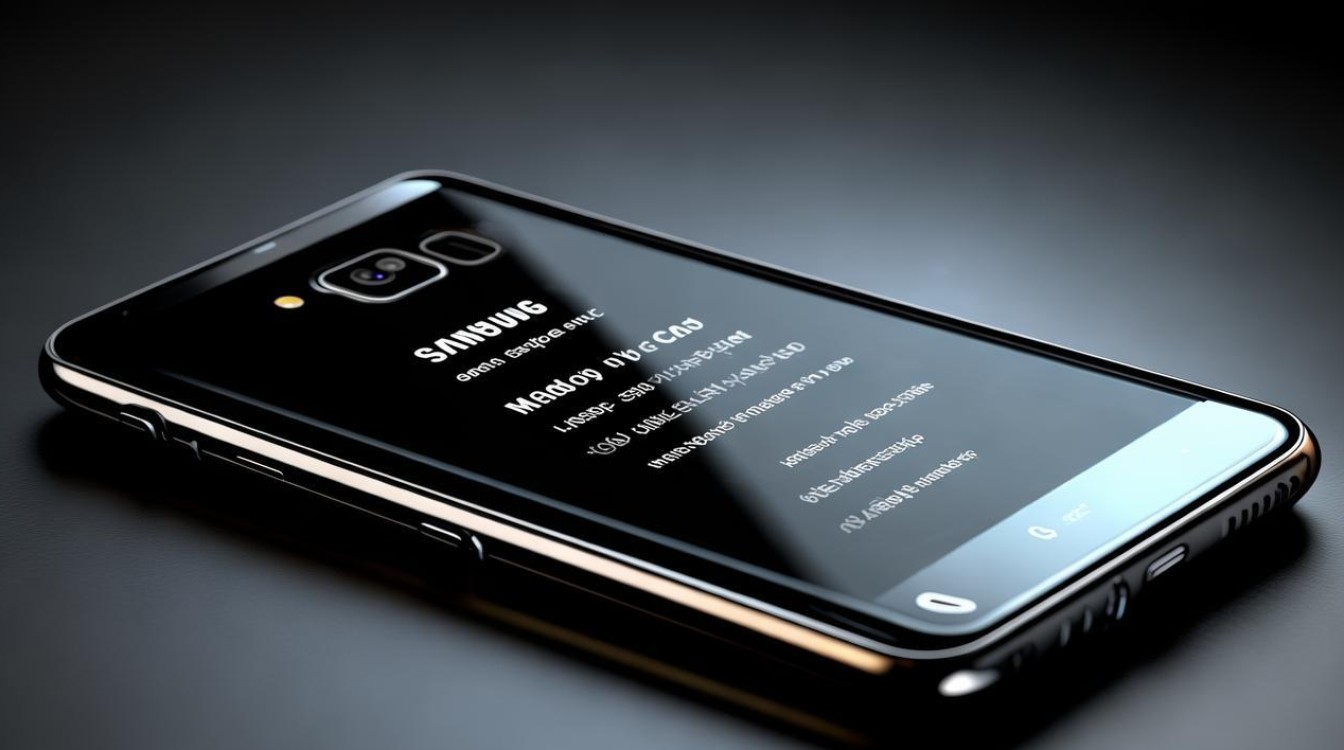
- 进入设置 > 应用,选择支持迁移的应用。
- 点击存储 > 更改,选择SD卡。
注意:系统应用和大型游戏通常不支持此功能。
版权声明:本文由环云手机汇 - 聚焦全球新机与行业动态!发布,如需转载请注明出处。



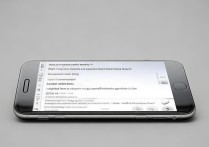
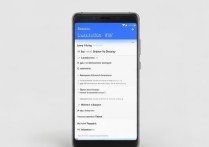







 冀ICP备2021017634号-5
冀ICP备2021017634号-5
 冀公网安备13062802000102号
冀公网安备13062802000102号